L’appareil photo devient très important quand on parle de smartphones Android. Les utilisateurs maximum recherchent un bon appareil photo afin de pouvoir capturer des images et des vidéos de qualité.
De nos jours, les selfies sont devenus une tendance, et les utilisateurs cliquent sur les selfies et les partagent avec d’autres.
Mais la plupart du temps, les utilisateurs ont signalé que la caméra frontale ne fonctionnait pas. C’est très irritant car vous ne pouvez pas prendre de selfies. Les utilisateurs voient un écran noir ou une sorte de notification lors de l’activation de la caméra.
Ce type de problème dérange beaucoup les utilisateurs et devrait être résolu dès que possible.
Donc, dans ce blog, nous allons couvrir quelques moyens possibles pour réparer la caméra frontale qui ne fonctionne pas sur Android et aussi savoir pourquoi une telle erreur se produit.
Pourquoi ma caméra frontale ne fonctionne-t-elle pas sur mon téléphone Android ?
Après avoir rencontré une telle erreur, les utilisateurs veulent savoir pourquoi l’ option de caméra frontale a disparu.
Eh bien, l’appareil photo sur Android ne fonctionne pas en raison d’un problème logiciel ou matériel.
Le problème du logiciel peut être résolu facilement. Cela se produit généralement lorsque vous lancez une caméra intégrée ou lorsque vous essayez d’utiliser une application tierce.
Cependant, il y a quelques raisons mentionnées ci-dessous:
- Moins d’espace de stockage peut empêcher la caméra de fonctionner
- L’incompatibilité de l’appareil photo est encore une autre raison
- Tout type d’applications tierces installées sur le téléphone peut provoquer l’erreur
- En raison de moins de RAM dans l’appareil
- Une sorte de problème logiciel ou une panne technique
Comment réparer ma caméra frontale sur mon Android – Meilleures solutions
Ici, il est temps de découvrir les meilleures pratiques pour résoudre le problème de la caméra frontale qui ne fonctionne pas sur Android.
Parcourez-les un par un et découvrez lequel vous convient.
Solution 1 : redémarrez votre téléphone Android
Chaque fois que vous voyez que la caméra frontale du téléphone Android ne fonctionne pas, je vous suggère de redémarrer votre appareil une fois. Cela a le pouvoir de corriger tout type de problèmes ou d’erreurs sur les appareils Android sans aucune difficulté.
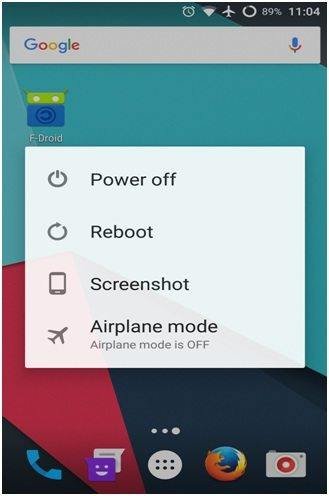
De plus , toutes les applications exécutées en arrière-plan se ferment et votre appareil redémarre en nettoyant la RAM.
Mais si cette méthode ne résout pas l’erreur, passez à la suivante.
Solution 2: Forcer l’arrêt de l’application de la caméra
Si la caméra affiche en permanence des erreurs, forcez l’arrêt de l’application une fois.
Voici les étapes à suivre :
- Ouvrez les paramètres sur votre téléphone et cliquez sur Applications ou Gérer les applications
- Maintenant, descendez et recherchez l’ application Appareil photo
- Après cela, cliquez dessus et appuyez sur ” Forcer l’arrêt “.

- Ensuite, redémarrez votre téléphone et vérifiez si l’erreur existe à nouveau
Solution 3 : démarrer le périphérique en mode sans échec
Une autre solution qui peut vous aider à corriger l’erreur consiste à démarrer l’appareil en mode sans échec. Cela vous montrera s’il y a une application tierce à l’origine de l’erreur.
Voici les étapes pour démarrer l’appareil en mode sans échec :
- Tout d’abord, maintenez le bouton d’ alimentation enfoncé jusqu’à ce que le bouton d’ alimentation apparaisse à l’écran
- Maintenant, cliquez et maintenez l’ icône de redémarrage pendant quelques secondes à moins que vous n’obteniez Redémarrer en mode sans échec
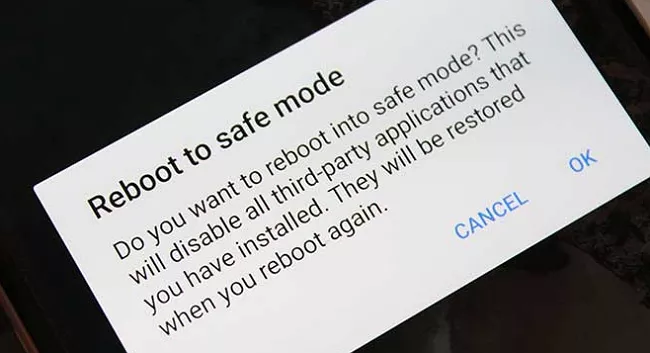
- Ensuite, confirmez la sélection
Lorsque le téléphone démarre en mode sans échec, vérifiez à nouveau votre caméra frontale. Si sa montrant encore une erreur puis passer à la solution suivante.
Solution 4: Effacer le cache et les données de l’application Appareil photo
Même en effaçant le cache et les données de l’application Appareil photo, la caméra frontale ne fonctionne pas sur Android.
Suivez les étapes ci-dessous :
- Tout d’abord, ouvrez Paramètres > Applications et notifications > cliquez sur Toutes les applications
- Maintenant, choisissez l’ application Appareil photo dans la liste
- Après cela, ouvrez l’ option Stockage
- Ici, cliquez sur Vider le cache et effacer les données
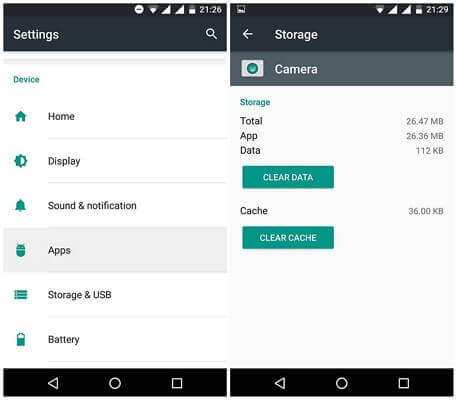
- Enfin, redémarrez votre téléphone et voyez si le problème est résolu
Solution 5 : vérifier l’autorisation de l’application de la caméra
Parfois, vous devez autoriser l’utilisation des applications particulières. Donc, dans une telle situation, si vous rencontrez ” L’ appareil photo ne fonctionne pas sur Android “, cela indique l’autorisation que vous devez accorder.
Il vous suffit d’aller dans Paramètres > Applications et notifications > Autorisations des applications > cliquez sur Appareil photo.
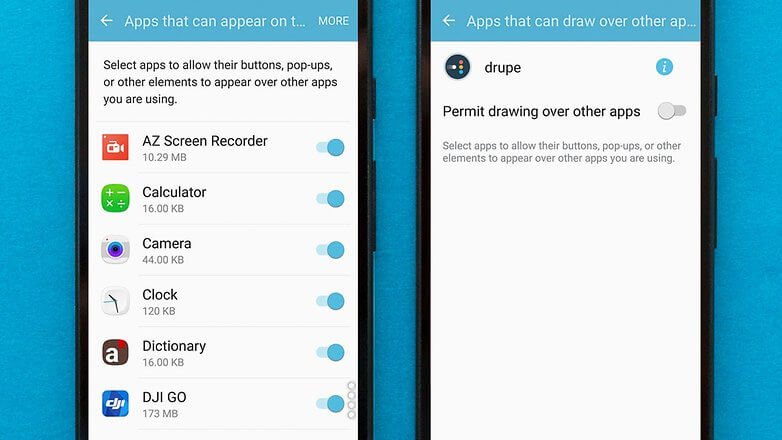
Ici, désactivez la barre Toutes les applications en quittant l’application Appareil photo. Cela vous aidera à vérifier où se trouve le problème et, si nécessaire, à accorder l’autorisation d’y accéder.
Solution 6: retirez la batterie du téléphone
De nos jours, la plupart des smartphones sont livrés avec une batterie non amovible. Mais si la batterie de votre appareil est amovible, cette méthode vous permet de réparer l’écran noir sur la caméra frontale.
Retirez simplement la batterie de votre appareil et laissez-la pendant un certain temps. Après cela, remettez la batterie dans le téléphone et allumez-le.
Vérifiez maintenant si la même erreur apparaît ou est corrigée .

Solution 7: désinstallez les applications de caméra tierces
De nombreux utilisateurs installent des applications de caméra tierces sur leurs appareils à partir de Google Play Store. Ces applications ont des fonctionnalités supplémentaires que celles intégrées.
Mais ces applications peuvent parfois afficher une erreur et votre appareil photo ne fonctionne pas sur Android.
Par conséquent, si vous possédez l’une de ces applications, désinstallez-les immédiatement une par une, puis vérifiez si tout fonctionne correctement comme avant.
Solution 8 : réinitialiser les préférences de l’application
Un autre moyen simple de se débarrasser de l’erreur consiste à réinitialiser les préférences de l’application. Cela a aidé de nombreux utilisateurs à résoudre ce genre de problème.
Vous devez suivre les étapes ci-dessous :
- Tout d’abord, ouvrez les paramètres sur le téléphone Android> puis les applications ou le gestionnaire d’ applications
- Maintenant, ouvrez Toutes les applications , puis cliquez sur l’ icône Menu
- Ensuite, cliquez sur ” Réinitialiser les préférences de l’application “
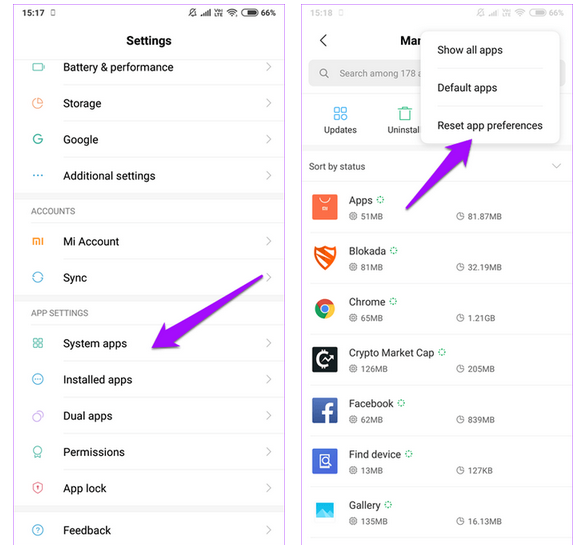
Cela réinitialisera toutes les applications et leurs paramètres et, espérons-le , l’erreur sera résolue immédiatement.
Solution 9: Vérifier pour mise à jour du logiciel
La caméra frontale ne fonctionne pas sur Android peut également se produire si votre appareil n’est pas mis à jour vers la dernière version.
La plupart du temps, il arrive qu’en raison des mises à jour du système, certaines applications ne fonctionnent pas. Vous devez donc rechercher les mises à jour en allant dans Paramètres > Système > Mise à jour du système > Mise à jour en ligne.
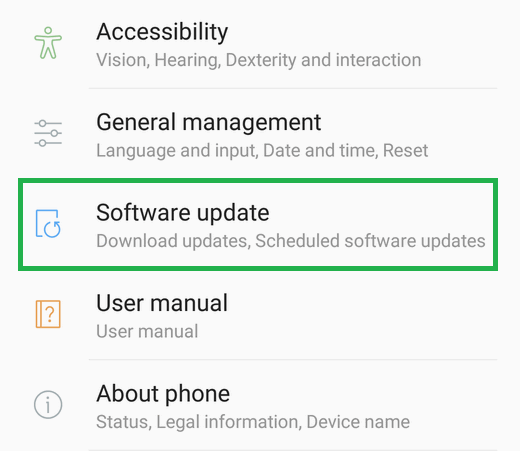
Si une mise à jour est disponible, téléchargez-la et après avoir mis à jour l’appareil, voyez si le problème est résolu ou non.
Solution 10: effectuez une réinitialisation d’usine
Si rien ne fonctionne pour vous, la dernière option que je suggérerai est de réinitialiser les paramètres d’usine. Cela réinitialisera complètement votre appareil et toutes sortes d’erreurs seront corrigées .
Mais la chose importante à noter ici est que cette méthode supprimera toutes les données de l’appareil. Il est donc préférable de créer une sauvegarde de tous les éléments avant de continuer.
- Ouvrez les paramètres sur votre téléphone
- Après cela, ouvrez Système> Option de réinitialisation
- Là, vous obtiendrez Réinitialisation des données d’usine> Réinitialiser le téléphone

C’est tout, maintenant votre téléphone supprimera toutes les applications et données et ce sera un nouveau téléphone.
Solution 11: Emmenez votre appareil au centre de réparation
Si vous n’obtenez aucun moyen de corriger l’erreur en raison de son matériel, vous devez vous rendre dans un centre de réparation. La caméra frontale continue de planter sur Android peut être corrigée par la suite en expliquant tout à l’expert.
Peut-être que la caméra nécessite un remplacement ou qu’un autre problème sera facilement résolu là-bas.
Solution 12: Solution avancée pour réparer la caméra frontale ne fonctionnant pas sur Android en un seul clic
Outre toutes les méthodes manuelles ci-dessus, j’ai une solution avancée pour éliminer l’erreur. L’ outil de réparation Android est l’un des meilleurs outils hautement suggérés qui vous aide à corriger tout type d’erreurs Android en un seul clic.
À l’aide de cet outil, la caméra frontale ne fonctionnant pas sur Android est facilement réparée avec n’importe quelle difficulté. Ce logiciel étonnant résout d’autres problèmes ainsi que les paramètres s’est arrêté, Bluetooth s’est arrêté, Facebook continue de planter, WhatsApp s’est arrêté, et d’autres.
Ainsi , il vous suffit de télécharger et d’installer ce puissant outil de réparation Android pour résoudre l’option de caméra frontale disparue sur Android.
Conclusion
Alors voilà, l’article touche à sa fin. J’espère que toutes les solutions mentionnées ici vous aideront à réparer facilement la caméra frontale qui ne fonctionne pas sur Android.
Peu importe les raisons pour lesquelles l’erreur s’est produite, suivre les méthodes ci-dessus aidera certainement à résoudre la caméra frontale qui continue de planter Android.
Vous pouvez également opter pour un outil de réparation Android professionnel pour réparer l’appareil photo qui ne fonctionne pas et d’autres problèmes en un seul clic.
De plus, si vous avez des suggestions ou des questions, déposez-les dans la section des commentaires ci-dessous.
Sophia Louis is a professional blogger and SEO expert. Loves to write blogs & articles related to Android & iOS Phones. She is the founder of fr.android-ios-data-recovery.com and always looks forward to solve issues related to Android & iOS devices

